PT-1650
常见问题解答与故障排除 |
如何从计算机将模板或其他数据传输到打印机中?
进入传输模式
|
 |
-
如需退出传输模式,按
 关闭 P-touch。
关闭 P-touch。 - 确保在发送数据时没有关闭 P-touch,否则数据将丢失。
- 无论 P-touch 使用的是电池还是电源适配器供电,5分钟内没有按键或进行操作,机器将自动关闭。
打开 P-touch Transfer Manager
-
点击开始菜单 -[所有程序] - [Brother P-touch] - [P-touch 工具] - [P-touch Transfer Manager 2.x].
打开 P-touch Transfer Manager 时,出现主窗口。也可以从 P-touch Editor 中打开 P-touch Transfer Manager。点击 [文件] - [传输模板]。
从计算机上将模板或其他数据传输到打印机上
-
通过以下步骤,将计算机上的模板传输到打印机上。
此功能仅在计算机和打印机用 USB 数据线连接时可用。
-
使用 USB 数据线连接打印机和计算机,然后打开打印机。
在文件夹视图中出现打印机型号名称。
如果在文件夹视图中选择打印机,将显示打印机当前保存的模板和其他数据。
-
选择您需要将模板或其他数据传输进去的打印机。

-
右键点击 [配置] 文件夹,选择 [新建], 然后创建一个新的文件夹。

在以上示例中,创建了名为 [传输] 的文件夹。
-
将您需要传输的模板或其他数据拖到文件夹中。
选择 [所有内容] 或在 [筛选器] 中选择一个类别来浏览模板或其他数据,例如 [布局]。在传输多个模板或其他数据时,将您想要传输的所有文件拖放到新文件夹中。当文件被放在新文件夹中时,每个文件都被分配一个键值(打印机内的内存位置)。
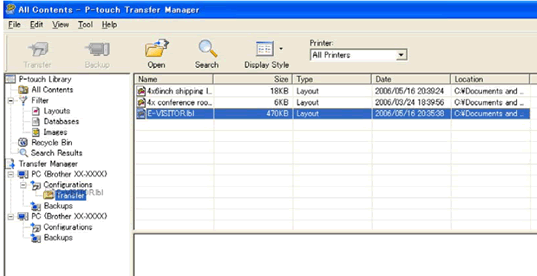
-
要更改分配给一个项目的键值,右键单击该项目,选择 [键指定],然后选择所需的键值。

- 所有传输到打印机的数据都被分配一个键值。
- 如果模板或其他传输到打印机的数据与已经在打印机中保存的另一个模板具有相同的键值,那么新模板将覆盖旧的模板。您可以通过备份模板或其他数据来确认在打印机中保存的模板键值分配。
- 如果打印机内存已满,则从打印机非易失性内存中删除一个或多个模板。
-
要更改将要传输的模板或其他数据的名称,请单击所需要的项目并输入新名称。模板名称中使用的字符数量可能会受到限制,这取决于打印机型号。
-
选择包含您想要传输的模板或其他数据的文件夹,然后单击[传输]。将显示一条确认消息。

- 您也可以将单个项目转移到打印机,而无需将它们添加到文件夹中。选择要传输的模板或其他数据,然后单击 [传输] 。
- 可在一次操作中选择和转移多个项目和文件夹。
- 如果您不能将多个文件作为单个传输作业发送,则将文件作为几个较小的传输作业发送。
-
点击 [确定]。

- 选择的模板、文件夹或其他数据被传输到打印机上。
内容反馈
请在下方提供您的反馈,帮助我们改进支持服务。
 和
和  ,开启 P-touch 的传输模式。
,开启 P-touch 的传输模式。